win10如何查看无线密码 用win10查看无线密码的方法
时间:2017-07-04 来源:互联网 浏览量:
今天给大家带来win10如何查看无线密码,用win10查看无线密码的方法,让您轻松解决问题。
有时候我们在用电脑连上无线网之后如果想要在电脑上查看该无线网的密码该怎么做呢?在win7中查看无线网的密码比较简单,但是在win10中就稍微麻烦一些,下面就给大家介绍一下在win10中如何查看当前连接无线网密码的方法步骤。具体方法如下:
1在电脑桌面右下角任务栏的按钮中选择【无线网图标】按钮,右键,点击【打开网络和共享中心】,进入【网络和共享中心】界面。
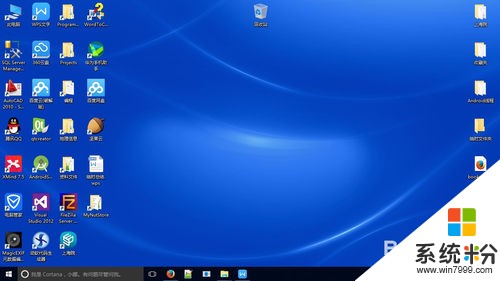 2
2在【网络和共享中心】中点击【查看活动网络】区域中的【WLAN】连接,弹出【WLAN状态】窗体。
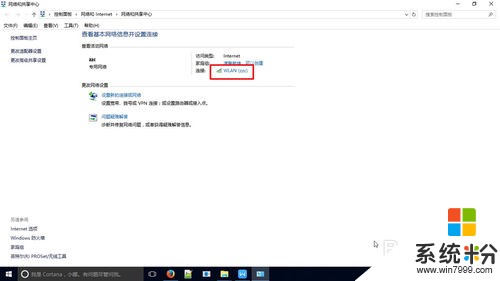
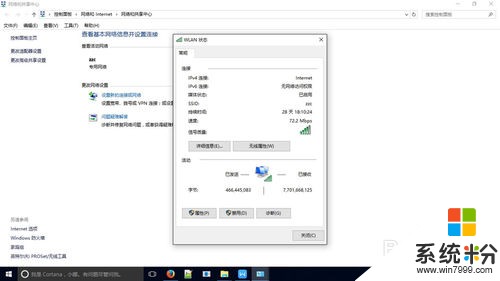 3
3在【WLAN状态】窗体中点击【无线属性】按钮,弹出【无线网络属性】窗体,在【安全】选项卡中的【网络安全秘钥】就是无线网的密码,将【显示字符】复选框勾选上就可以显示密码明文了。
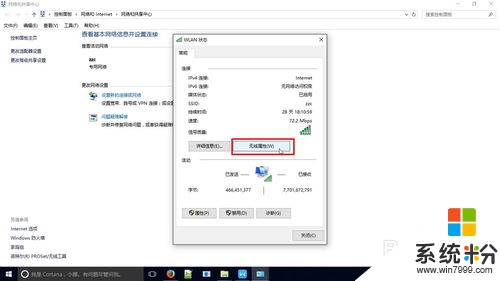
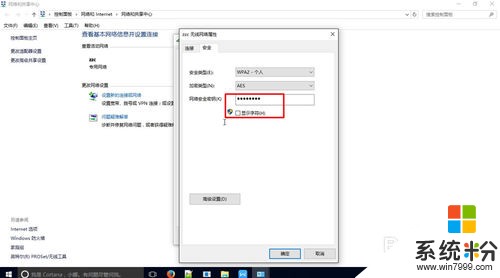
以上就是win10如何查看无线密码,用win10查看无线密码的方法教程,希望本文中能帮您解决问题。
我要分享:
相关教程
- ·win10系统怎么查看无线网络的密码 win10系统查看无线网络的密码的方法
- ·Win10怎么查看无线密码?Win10已连接的无线密码查看方法
- ·Win10系统忘记无线密码怎么办?Win10查看无线密码的方法
- ·教你如何查看Win10当前连接无线网络的密码
- ·win10怎么查看wifi密码,win10查看wifi密码的方法
- ·Win10如何查看无线网络密码方法技巧 win10电脑查看已连接wifi密码的方法有哪些
- ·防火墙关闭了还是显示防火墙拦截 win10关闭防火墙后网络仍被拦截
- ·电脑如何调出ie浏览器 Win10如何在桌面上调出IE浏览器
- ·win10更改硬盘分区 win10调整现有硬盘分区的方法
- ·电脑桌面如何隐藏图标 Windows10系统恢复隐藏的桌面图标方法
win10系统教程推荐
- 1 windows10儿童模式 Win10电脑的儿童模式设置步骤
- 2 电脑定时开关机在哪里取消 win10怎么取消定时关机
- 3 可以放在电脑桌面的备忘录 win10如何在桌面上放置备忘录
- 4怎么卸载cad2014 CAD2014清理工具(win10系统)
- 5电脑怎么设置网线连接网络 Win10笔记本电脑有线连接网络设置步骤
- 6电脑桌面无线网络图标不见了 win10 无线网络图标不见了怎么恢复
- 7怎么看到隐藏文件 Win10如何显示隐藏文件
- 8电脑桌面改到d盘,怎么改回c盘 Win10桌面路径修改后怎么恢复到C盘桌面
- 9windows过期不激活会怎么样 win10过期了还能更新吗
- 10windows10中文输入法用不了 Win10打字中文乱码怎么办
win10系统热门教程
- 1 win10 ipv6无网络访问权限如何解决?
- 2 怎样修改注册表强制重置IE浏览器(Win10下重置IE11为例) 如何修改注册表强制重置IE浏览器(Win10下重置IE11为例)
- 3 win10系统还原能设置关闭吗
- 4Win10玩CF/DOTA/LOL怎么全屏 Win10玩CF/DOTA/LOL如何全屏
- 5Win10电脑管家下载失败该怎么办?dnf电脑管家下载失败的解决方法!
- 6Win10怎么换成英文版?Win10换成英文版的操作方法!
- 7win10系统变英文版怎么办|win10系统如何恢复中文版
- 8Win10玩【孤岛惊魂4】画面不正常,颜色不对如何解决?
- 9win10设置不能访问一些网站的方法【图文】
- 10Win10系统如何禁止添加和删除计划任务?
最新win10教程
- 1 防火墙关闭了还是显示防火墙拦截 win10关闭防火墙后网络仍被拦截
- 2 电脑如何调出ie浏览器 Win10如何在桌面上调出IE浏览器
- 3 win10更改硬盘分区 win10调整现有硬盘分区的方法
- 4电脑桌面如何隐藏图标 Windows10系统恢复隐藏的桌面图标方法
- 5windows10儿童模式 Win10电脑的儿童模式设置步骤
- 6文件怎么设置默认打开方式 Win10文件默认打开方式设置方法
- 7笔记本菜单栏怎么设置在底部 怎样把Win10任务栏还原到底部
- 8电脑定时开关机在哪里取消 win10怎么取消定时关机
- 9电脑修复dns Win10 DNS设置错误怎么修复
- 10电脑上隐藏的qq图标怎么出来 Win10任务栏qq图标消失怎么办
